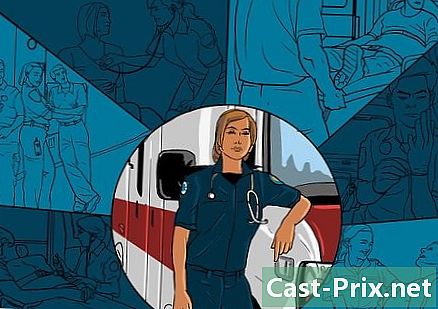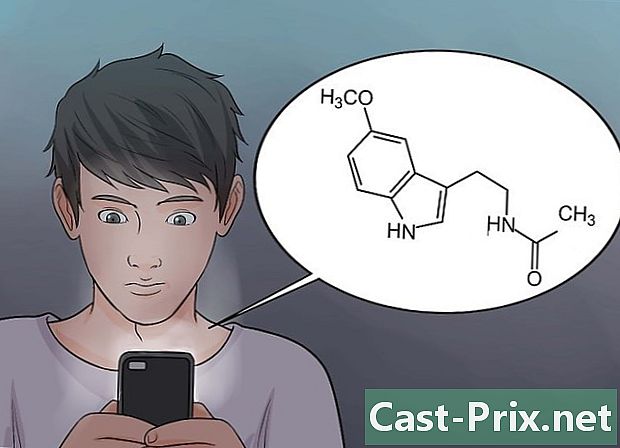ফায়ারফক্স সিঙ্ক কীভাবে ব্যবহার করবেন
লেখক:
Peter Berry
সৃষ্টির তারিখ:
20 আগস্ট 2021
আপডেটের তারিখ:
11 মে 2024

কন্টেন্ট
- পর্যায়ে
- পর্ব 1 প্রথম ডিভাইস সেট আপ করা হচ্ছে
- পার্ট 2 আপনার ব্রাউজারের ডেটাটিকে একটি দ্বিতীয় ডিভাইসের সাথে সিঙ্ক্রোনাইজ করুন
আজকাল, মোজিলা ফায়ারফক্স প্রচলিত প্ল্যাটফর্মগুলি (উইন্ডোজ, ম্যাক ...) বা মোবাইল প্ল্যাটফর্মগুলিতে প্রায় সমস্ত প্ল্যাটফর্মগুলিতে উপলব্ধ। যেহেতু একজন ব্যক্তির এখন তার বেশ কয়েকটি ডিভাইসে ফায়ারফক্স থাকতে পারে, তাই এর ব্রাউজারগুলির মধ্যে এটির সেটিংস ভাগ করে নেওয়া সত্যিই সুবিধাজনক হবে। এখানেই ফায়ারফক্স সিঙ্ক আসে। প্রকৃতপক্ষে, পরবর্তীকর্মী তার বুকমার্কগুলি, এর ব্রাউজিং ইতিহাস এবং বিভিন্ন ডিভাইসে ইনস্টল করা মজিলা ফায়ারফক্সের বিভিন্ন সংস্করণের মধ্যে আরও অনেক কিছু ভাগ করতে দেয়।
পর্যায়ে
পর্ব 1 প্রথম ডিভাইস সেট আপ করা হচ্ছে
-
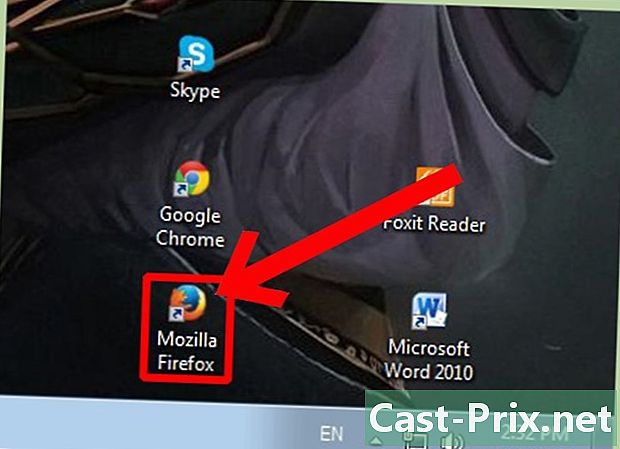
মোজিলা ফায়ারফক্স খুলুন। ব্রাউজারটি খুলতে আপনার ডেস্কটপে আইকনে ডাবল ক্লিক করুন। -

উইন্ডো খুলুন অপশন. ক্লিক করুন সরঞ্জাম আপনার ব্রাউজার উইন্ডোর শীর্ষে মেনু বারে এবং তারপরে নির্বাচন করুন অপশন. -
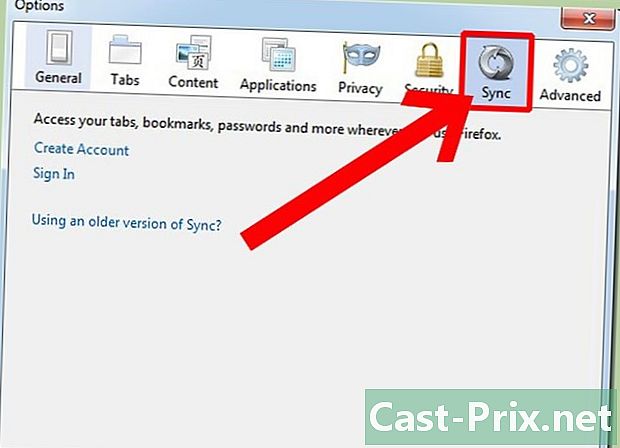
ট্যাবে ক্লিক করুন সিঙ্ক. -

আপনার ফায়ারফক্স অ্যাকাউন্টে লগ ইন করুন। প্রদত্ত ক্ষেত্রগুলিতে আপনার ব্যবহারকারীর নাম এবং পাসওয়ার্ড লিখুন। তারপরে ক্লিক করুন লগিন করো.- আপনার যদি এখনও ফায়ারফক্স অ্যাকাউন্ট না থাকে তবে আপনি লিঙ্কটিতে ক্লিক করে একটি তৈরি করতে পারেন একটি অ্যাকাউন্ট তৈরি করুন যা লম্বলেটে আছে সিঙ্ক। আপনার অ্যাকাউন্ট তৈরি করতে আপনাকে যা করতে হবে তা হ'ল ফর্মের বিভিন্ন ক্ষেত্র পূরণ করতে হবে।
-

ক্লিক করুন ব্যবস্থাপনা. লগ ইন করার পরে, আপনি স্বয়ংক্রিয়ভাবে ফায়ারফক্স সিঙ্ক হোম পৃষ্ঠাতে আপনাকে পুনঃনির্দেশিত করা হবে। বাটনে ক্লিক করুন ব্যবস্থাপনা উইন্ডো খুলতে অপশন এবং আপনার তথ্য পরিচালনা শুরু করুন। -

ডিভাইসটি কনফিগার করুন। জানালায় অপশন, আপনি আপনার ডিভাইসগুলির মধ্যে ভাগ করতে চান এমন সমস্ত ব্রাউজার ডেটা নির্বাচন করুন। তারপরে একটি নাম প্রবেশ করান যা আপনার ডিভাইসটি সনাক্ত করবে (উদাহরণস্বরূপ: "হোম কম্পিউটার")।- আপনার প্রতিটি ফায়ারফক্স ব্রাউজারের নিজস্ব নাম থাকবে।
-
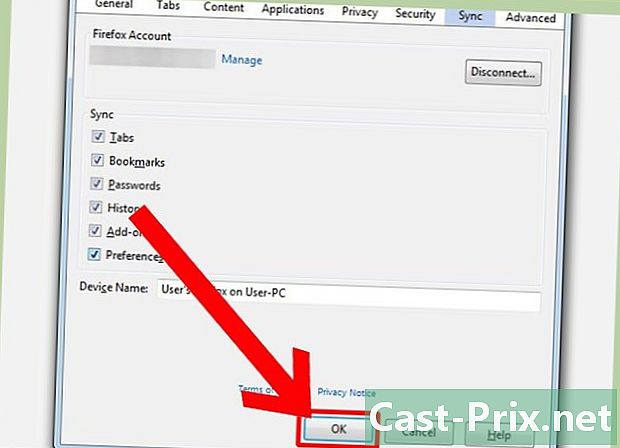
ক্লিক করুন ঠিক আছে আপনার সেটিংস সংরক্ষণ করুন। আপনার ব্রাউজারের ডেটা এখন অন্য ডিভাইসের সাথে সিঙ্ক্রোনাইজ হওয়ার জন্য প্রস্তুত।
পার্ট 2 আপনার ব্রাউজারের ডেটাটিকে একটি দ্বিতীয় ডিভাইসের সাথে সিঙ্ক্রোনাইজ করুন
-
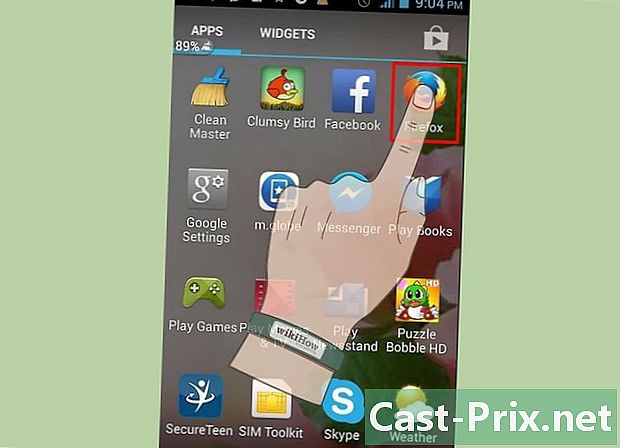
আপনার স্মার্টফোনে ফায়ারফক্স খুলুন। অ্যাপ্লিকেশনটি চালু করতে আপনার হোম স্ক্রিনে আইকনটি আলতো চাপুন। -
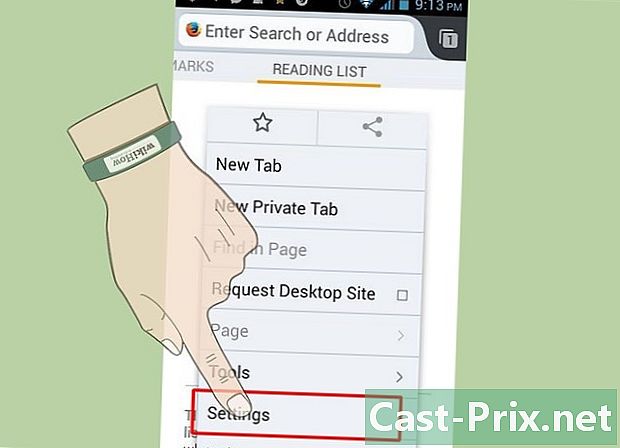
তারপরে যান সেটিংস. আপনার ব্রাউজার মেনু খুলুন এবং নির্বাচন করুন সেটিংস. -
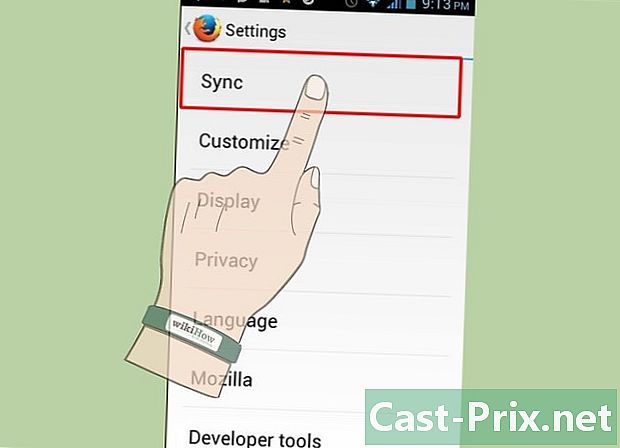
প্রেস সিঙ্ক. পৃষ্ঠায় সেটিংস, টিপুন সিঙ্ক। 9 থেকে 12 টি অক্ষরের সমন্বিত একটি কোড আপনাকে জানানো হবে। -
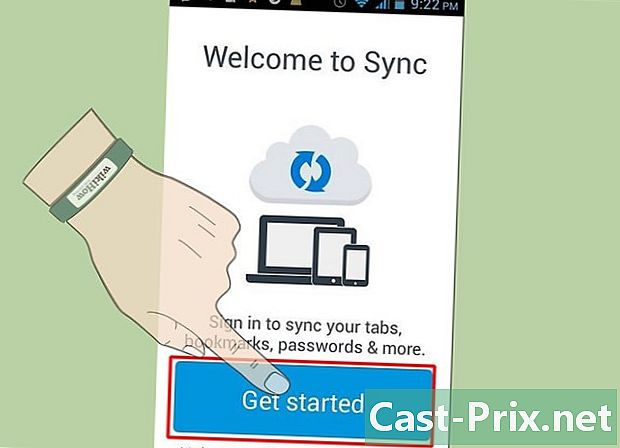
আপনার প্রথম ডিভাইসে ফিরে আসুন। উইন্ডো খুলুন অপশন এবং লম্বাটে যান সিঙ্ক ("প্রথম ডিভাইস সেট করা" বিভাগের 2 য় এবং 3 য় পদক্ষেপ)। -
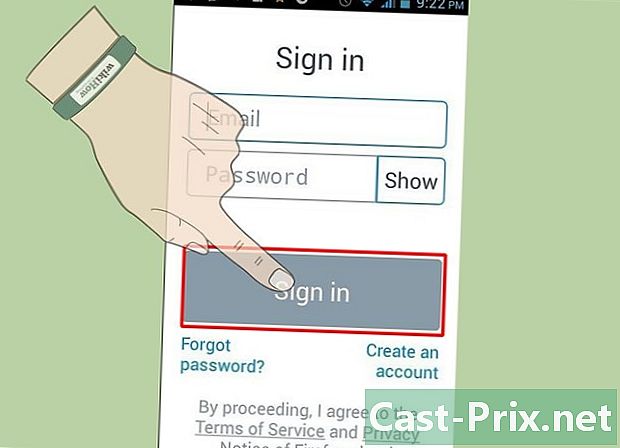
ক্লিক করুন একটি ডিভাইস যুক্ত করুন. -

প্রদত্ত ক্ষেত্রে কোডটি প্রবেশ করান। আপনার দ্বিতীয় ডিভাইসে আপনি যে অক্ষরীয় কোডটি পেয়েছেন তা লিখুন এবং ক্লিক করুন শেষ সিঙ্ক্রোনাইজেশন সম্পাদন।- আপনার দুটি ডিভাইস এখন ফায়ারফক্সে আপনার ইন্টারনেট ব্রাউজিং সম্পর্কিত ডেটা একে অপরের সাথে ভাগ করতে পারে।